當您加入群組時,您會取得群組信箱和群組行事曆的存取權。 如果群組是使用合格的 Microsoft 365 訂閱連線到公司或學校帳戶,您也可以存取OneNote 筆記本和小組網站。 系統會自動處理許可權,因此您不需要擔心遺漏任何會議或交談。
加入群組之後,您會收到歡迎訊息,其中包含可協助您開始使用的重要信息和連結。 如果群組為公開群組,您會立即收到訊息。 如果群組是私人群組,您會在經過群組擁有者核准後收到歡迎訊息。
如果您突然開始在 Outlook 中收到來自群組的電子郵件,您可能會想知道如何新增到該群組,以及如何離開群組。 當您新增時,您應該會收到一封歡迎電子郵件,告知您群組的相關信息,包括新增您的人員。 有可能電子郵件已進入您的垃圾郵件資料夾。
當您找到歡迎訊息時,您會發現誰新增了您、群組的內容,而且如果您不想成為該群組的成員,您會找到離開群組的連結。
![來自 Outlook.com 群組的歡迎訊息,顯示已將您新增到群組的人員名稱,以及訊息底部的 [離開群組] 連結。](/images/zh-tw/c3227bca-96df-4d3b-909a-7bde568d8f4b)
在全新的 Outlook中加入群組
-
從導覽列選
-
在 [群組首頁] 索引標籤上,選取 [探索 群組]。
-
在搜尋方塊中輸入組名,或捲動清單以尋找您要的組名。
-
選取 [加入] 或 [要求加入]。
-
如果該群組是私人群組,則會傳送要求給群組的管理員,他們可以接受或拒絕要求。
將群組留在全新的 Outlook
如果您已新增到群組,您可以隨時離開群組。
附註:
-
如果您是最後一個群組擁有者並離開群組,其他成員將會收到通知,並在 30 天內刪除該群組的數據和內容。
-
如果您希望群組在您離開之後繼續進行,您必須讓其他人 (或更完善,在您離開群組之前,有兩個人) 群組擁有者。 若要瞭解如何將成員設為擁有者,請參閱在 Outlook 中建立Microsoft 365 群組。
-
從導覽列選
-
在 [群組首頁] 索 引標籤上,選取群組卡片。
-
選取 [群組設定] 。
-
選取離開群組。
在全新的 Outlook中追蹤群組
當您成為群組的成員之後,您的追蹤喜好設定將會決定您會在個人收件匣中收到多少封群組電子郵件。
當您追蹤群組時,所有電子郵件訊息和會議邀請都會直接傳送到您的收件匣。 但是它們也會儲存在您的群組資料夾中。 因此,請不要擔心不小心刪除某些專案或建立規則,將郵件從收件匣移至私人資料夾。 讀取收件匣后將其刪除,並知道您的可搜尋群組資料夾中仍有安全地儲存的複本;事實上,自群組開始以來的所有郵件都會儲存在群組資料夾中。 即使您一開始不是成員,加入之後也會看到完整的歷程記錄。
-
從導覽列選
-
在 [群組首頁] 索 引標籤上,選取群組卡片。
提示: 選取群組卡片的整個 (或空白) ,以存取該群組的首頁。 當您選取組名或圖示時,會存取不同的功能。
-
使用下拉式清單選擇您的追蹤喜好設定。
在傳統 Outlook 中加入群組
在傳統 Outlook 中,從導覽列選取 [其他應用程式 > 群組。 (若要釘選,請以滑鼠右鍵按兩下
您可以從 [群組 首頁] 一次查看所有群組。
-
在 [常用] 索引標籤上,選取 [瀏覽 群組]。
-
在搜尋方塊中輸入組名,或捲動清單以尋找您要的組名。
-
選取 [加入]。
如果該群組是私人群組,則會傳送要求給群組的管理員,他們可以接受或拒絕要求。
從電子郵件加入傳統 Outlook 中的群組
-
如果您收到來自非成員群組的電子郵件訊息,並決定加入群組, 請在讀 取窗格右側的群組首上選取 [加入]。
如果群組是私人群組,您會看到 [請求加入],並要求您提供加入的理由。
-
如果您想要加入私人群組,請等候要求審核,或是等候群組管理員將您加入。
-
加入群組后,您會看到詳細的成員資格狀態,以及流覽至群組收件匣的快捷方式。
在傳統 Outlook 中離開群組
附註:
-
如果您是最後一個群組擁有者並離開群組,其他成員將會收到通知,並在 30 天內刪除該群組的數據和內容。
-
如果您希望群組在您離開之後繼續進行,您必須讓其他人 (或更完善,在您離開群組之前,有兩個人) 群組擁有者。 若要瞭解如何將成員設為擁有者,請參閱在 Outlook 中建立Microsoft 365 群組。
-
在傳統 Outlook 中,從導覽列選取 [其他應用程式 > 群組。 (若要釘選,請以滑鼠右鍵按兩下
您可以從 [群組 首頁] 一次查看所有群組。
-
選取組名。
-
從功能區中,選取 [群組設定]。
-
選取離開群組。
在傳統 Outlook 中關注群組
當您追蹤群組時,所有電子郵件訊息和會議邀請都會直接傳送到您的收件匣。 但是它們也會儲存在您的群組資料夾中。 因此,請不要擔心不小心刪除某些專案或建立規則,將郵件從收件匣移至私人資料夾。 讀取收件匣后將其刪除,並知道您的可搜尋群組資料夾中仍有安全地儲存的複本;事實上,自群組開始以來的所有郵件都會儲存在群組資料夾中。 即使您一開始不是成員,加入之後也會看到完整的歷程記錄。
-
從導航窗格中選取群組。
-
從功能區中,選取 [群組設定],然後在 [在收 件匣中追蹤] 底下,選取您想要直接在個人收件匣中接收的電子郵件或活動。 若要停止在個人收件匣中接收群組電子郵件,請選取 [ 無電子郵件] 或 [事件]。
在 Outlook 網頁版 中加入群組
-
在導航窗格中的 [群組] 底下,選取 [探索群組]。
-
在搜尋方塊中輸入搜尋字詞,然後按 Enter。
-
如果群組為公開群組,請選取 [ 加入 ],如果群組為私人群組, 則選取 [要求加入 ]。
-
加入群組之後,您會收到歡迎訊息,其中包含可協助您開始使用的重要信息和連結。 如果群組為公開群組,您會立即收到訊息。 如果群組為私人群組,您會在經過群組擁有者核准後收到歡迎訊息。
在 Outlook 網頁版 中保留群組
如果您已新增到群組,您可以隨時離開群組。
附註:
-
如果您是最後一個群組擁有者並離開群組,其他成員將會收到通知,並在 30 天內刪除該群組的數據和內容。
-
如果您希望群組在您離開之後繼續進行,您必須讓其他人 (或更完善,在您離開群組之前,有兩個人) 群組擁有者。 若要瞭解如何將成員設為擁有者,請參閱在 Outlook 中建立Microsoft 365 群組。
-
從導覽列選
-
在 [群組首頁] 索 引標籤上,選取群組卡片。
-
選取 [群組設定] 。
-
選取離開群組。
在 Outlook 網頁版 中追蹤群組
當您追蹤群組時,所有電子郵件訊息和會議邀請都會直接傳送到您的收件匣。 但是它們也會儲存在您的群組資料夾中。 因此,請不要擔心不小心刪除某些專案或建立規則,將郵件從收件匣移至私人資料夾。 讀取收件匣后將其刪除,並知道您的可搜尋群組資料夾中仍有安全地儲存的複本;事實上,自群組開始以來的所有郵件都會儲存在群組資料夾中。 即使您一開始不是成員,加入之後也會看到完整的歷程記錄。
-
從導覽列選
-
在 [群組首頁] 索 引標籤上,選取群組卡片。
提示: 選取群組卡片的整個 (或空白) ,以存取該群組的首頁。 當您選取組名或圖示時,會存取不同的功能。
-
使用下拉式清單選擇您的追蹤喜好設定。
在 Outlook.com 中加入、離開或追蹤群組
在 Outlook.com 中加入群組
您只能在擁有者或成員新增您時加入Outlook.com 群組。 瞭解如何新增成員,或參閱下文以瞭解如何邀請人員。
附註: 如果您已使用Microsoft帳戶新增到群組,這些帳戶是 Outlook.com、Hotmail.com 或 Live.com 電子郵件位址,群組的其他成員將可以看到您帳戶目前的顯示名稱和主要電子郵件位址。 瞭解如何變更Microsoft帳戶顯示名稱。
在 Outlook.com 中邀請人員加入您的群組
您可以邀請人員加入您的群組。 如果是私人群組,群組擁有者將會收到來自受邀者加入群組的要求。 您也可以邀請來賓加入群組。 他們會在他們的收件匣中收到群組交談和行事曆活動。 不過,來賓不能是群組擁有者,無法檢視全域通訊清單、檢視群組成員連絡人卡片上的所有資訊,或檢視群組的成員資格。
-
在資料夾窗格中,於 [群組] 下選取您的群組。
-
在群組首中,選取 [新增成員]。
-
輸入您要邀請加入群組之人員的電子郵件位址。
在 Outlook.com 中保留群組
如果您已新增到群組,您可以隨時離開群組。
附註:
-
如果您是最後一個群組擁有者並離開群組,其他成員將會收到通知,並在 30 天內刪除該群組的數據和內容。
-
如果您希望群組在您離開之後繼續進行,您必須讓其他人 (或更完善,在您離開群組之前,有兩個人) 群組擁有者。 若要瞭解如何將成員設為擁有者,請參閱在 Outlook 中建立Microsoft 365 群組。
-
選取您要離開的群組。
-
選取組名以向上拉出群組卡片。
-
移至 [ 成員] 索引標籤 。
-
選取您帳戶旁邊的 X ,即可將自己從群組中移除。 您也可以移除您已新增至群組的任何其他成員。
在 Outlook.com 中追蹤群組
當您追蹤群組時,所有電子郵件訊息和會議邀請都會直接傳送到您的收件匣。 但是它們也會儲存在您的群組資料夾中。 因此,請不要擔心不小心刪除某些專案或建立規則,將郵件從收件匣移至私人資料夾。 讀取收件匣后將其刪除,並知道您的可搜尋群組資料夾中仍有安全地儲存的複本;事實上,自群組開始以來的所有郵件都會儲存在群組資料夾中。 即使您一開始不是成員,加入之後也會看到完整的歷程記錄。
-
從導覽列選取 [
-
在 [群組首頁] 索 引標籤上,從清單中選取組名。
-
使用下拉式清單選擇您的追蹤喜好設定。
另請參閱
Outlook 中的新 Microsoft 365 群組 體驗


![從 [群組設定] 面板中,選取您的追蹤喜好設定或選取 [離開]](/images/zh-tw/183e0f2f-e685-4ff6-985d-10456b53c54c)
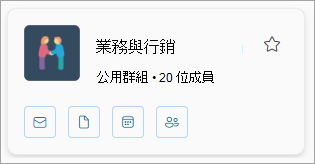
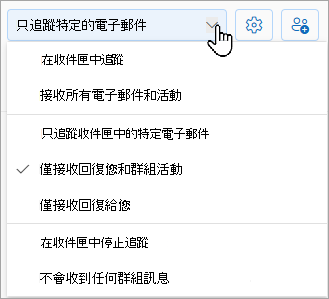
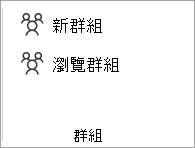
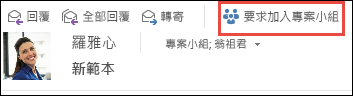
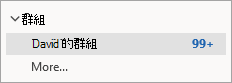
![從功能區選取 [群組設定],然後選取您想要追蹤或取消追蹤的專案](/images/zh-tw/c42d6dda-4e7d-43f8-9ca0-973abae2273f)
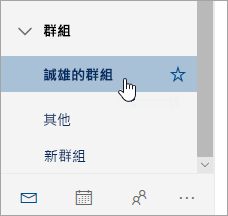
![從下拉式清單中,選取 [接收所有電子郵件和活動]](/images/zh-tw/695ece32-69ca-4235-8309-053dde2e9711)









